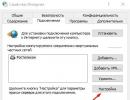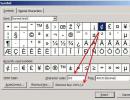Galaxy s7 edge прошивка. Установка официальной прошивки на Samsung Galaxy S7 Edge Exynos
Нередко многие из вас сталкивались с тем, что ваш телефон который служил вам верой и правдой, и вдруг начал тормозить, перестал работать должным образом или же поймал серьезный вирус от которого никак нельзя было избавиться.
Тогда устраиваетесь по удобнее сейчас мы вам расскажем как избавиться от всех этих проблем с телефоном путем прошивки его операционной системы.
Если данная программа не работает на этом устройстве можете попробовать сделать бэкап ваших данных с помощью официальной программы для архивации данных Samsung " ".
Внимание!!! Вынуждены вас предупредить, что прошивка смартфона это очень серьезный и опасный процесс и в случае если вы сделаете что-то неправильно, то ваш смартфон может превратиться в кирпич. МЫ НЕ НЕСЕМ ОТВЕТСТВЕННОСТЬ за все ваши манипуляции со смартфоном, все что вы делаете вы делаете на свой страх и риск, тут все зависит от того насколько у вас прямые руки.
Если вы не уверены, что сможете выполнить данную процедуру, обратитесь к специалистам.
Прошивка Samsung S7 Edge через программу ODIN
Итак весь наш процесс мы разделим на несколько этапов:
Отключаем Удаленное управление
Перед тем, как начать прошивку вам нужно будет в настройках телефона отключить блокировку активации устройства, если этого не сделать процесс может завершиться с ошибкой. В новых устройствах Android эта функция называется "Удаленное управление".
Порядок действий:
- Итак нам нужно зайти в окно "Настроек" далее -"Экран блокировки и защита".

- Дальше нам нужно перейти в подраздел «Найти телефон».

- Здесь авторизуемся, используя данные учетной записи Samsung.

- В этом разделе отключаем опцию "Удаленное управление".
Устанавливаем оригинальные драйвера от Samsung на ПК
Итак на этом этапе нам нужно будет установить оригинальные драйвера Samsung для мобильных устр-тв.
Если у вас уже установлены эти программы, то не будет лишним перепроверить обновления. Перед тем, как установить драйвера подключите смартфон к ПК. После того, как вы установили драйвера перезагрузите ваш ПК.
Проверка на корректность установки и работы драйверов
Подключите кабель к телефону и если ПК распознает ваш телефон, то все установилось правильно. Если компьютер не видит телефон с оригинального кабеля, то попробуйте поменять кабель.
Важно!!! После проверки нужно отключить смартфон.Cкачиваем прошивку

Скачиваем прошивку на ПК и распаковываем архив. По поводу того, какую прошивку качать мы вам не можем подсказать это нужно смотреть в настройках вашего смартфона версию вашей прошивки, весь комплект прошивок вы можете посмотреть -
Скачиваем Прошивальщик ODIN
Для прошивки вам потребуется скачать программу "ODIN " в которой вы будете прошивать ваш смартфон, для S7 Edge качайте версию "ODIN" не менее 3.12 -
Важно!!! никогда не скачивайте русифицированную версию "ODIN "- это превратит ваш смартфон в кирпич. Далее распаковываем архив и запускаем программу.
Старайтесь желательно распаковать файлы прошивки в корень диска. Запускаем ODIN Распаковываем файл с прошивальщиком и запускаем программу "ODIN".
Активируем режим загрузчика
Выключаем смартфон при помощи кнопки "Питание":
- Нажимаем и одновременно удерживая 3 кнопки: "Home", "Громкость вниз" и "Питание".
- Ожидаем появления изображения на экране нашего устройства.
- Отпускаем все кнопки.
- Нажимаем один раз кнопку "Громкость вверх".
Подключаем наш смартфон к ПК

 Здесь мы подсоединяем смартфон к ПК с помощью USB кабеля и дожидаемся когда программа ODIN обнаружит устройство, об этом будет свидетельствовать ID: COM. Потом нам нужно будет настроить ODIN, вам нужно будет открыть вкладку "Options" и проверить присутствуют ли галочки в полях под названием Auto Rebot и F.Reset Time, они должны по идее быть по умолчанию, но все же проверьте присутствуют ли они в этих полях.
Здесь мы подсоединяем смартфон к ПК с помощью USB кабеля и дожидаемся когда программа ODIN обнаружит устройство, об этом будет свидетельствовать ID: COM. Потом нам нужно будет настроить ODIN, вам нужно будет открыть вкладку "Options" и проверить присутствуют ли галочки в полях под названием Auto Rebot и F.Reset Time, они должны по идее быть по умолчанию, но все же проверьте присутствуют ли они в этих полях.Переходим назад во вкладку Log и подключаем файлы скачанной прошивки в указанном порядке:

- BL > ставим файл BL******tar.md5
- AP > ставим файл AP******tar.md5
- CP > ставим файл CP******tar.md5
- CSC> ставим файл CSC*****tar.md5
Запуск процесса прошивки
 Нажимаем "Start" и ожидаем процесс загрузки ничего не трогая.
Нажимаем "Start" и ожидаем процесс загрузки ничего не трогая.Завершение процесса загрузки
После окончания загрузки появится уведомление "PASS!", которое будет свидетельствовать об окончании процесса загрузки. После этого смартфон перезагрузится автоматически. Отсоединяем кабель и ждем перезагрузку смартфона
Приветствуем Вас, данная статья содержит информацию о мобильном устройстве. Здесь вы сможете скачать последнюю версию прошивки Android на Samsung Galaxy S7 Edge , а также сможете узнать как получить root права .
Подробнее про root права вы можете . Инструкция для получения находится ниже.
Когда надо обновить прошивку
- Хочется установить новую прошивку, чтобы расширить возможности смартфона;
- Необходимо восстановление после неудачной прошивки
- Аппарат постоянно перезагружается без причины;
- Устройство не включается.
Какие прошивки есть у нас
Для того чтобы скачать прошивку Android 5.1 Lollipop, 6.0 Marshmallow , 7.0 Nougat , Android 8.0 O на Samsung Galaxy S7 Edge прочитайте статью полностью – это очень важно. Устанавливая новую доступную версию Android, вы удивитесь новым возможностям. А также вы сможете скачать официальную версию прошивки MIUI разных версий и кастомную оригинальную прошивку.
Вы можете оставлять отзывы о устройстве через форму комментариев и мы их опубликуем.
Наличие прошивки: имеется в наличии .
Скачать прошивку
Оставив отзыв через систему комментариев, указывайте настоящий email, если у вас есть проблемы с установкой прошивки. Просим принять во внимание, что мы предоставляем бесплатные консультации, поэтому можем отвечать с задержкой. Кроме администрации вам могут ответить и помочь обычные пользователи, всё как на форуме.
Инструкция для установки прошивок находится по ссылкам ниже. Скачивание прошивки для Samsung Galaxy S7 Edge доступно через торрент с инструкцией.
Инструкция по установке прошивки
Чтобы скачать выберете нужную вам прошивку и нажмите на ссылку.
Чтобы установить сделайте следующее:
- Загрузите файл с прошивкой и специальной программой
- Запустите программу на компьютере
- Выберете необходимую версию прошивки
- Следуйте инструкциям из файлового архива
Видео по прошивке Samsung Galaxy S7 Edge
Инструкция по установке официальной однофайловой прошивки на Samsung Galaxy S7 Edge (SM-G935x).
Драйвера и программы
Внимание!
Чтобы установить официальную стоковую прошивку на Galaxy S7 Edge и вернуть состояние телефона («Настройки» > «Об устройстве» > «Свойства» > «Состояние устройства») на «Официальное» после перехода с кастомной прошивки и тем самым вернуть возможность получения обновлений по воздуху достаточно следовать представленной инструкции.
Инструкция по установке
Распаковать скачанный архив в папку с Odin PC для удобства. Файл в формате «.tar» или «.tar.md5» необходимо оставить, а «SS_DL.dll» можно удалить.
Выполнить сброс данных устройства.
Для этого нужно перейти в настройках в раздел «Резервное копирование и сброс настроек
», выбрать пункт «Сброс данных
» > «Сброс устройства
», ввести PIN-код (если таковой установлен) и нажать на кнопку «Удалить всё
». Телефон будет перезагружен.
Запустить Odin PC от имени администратора.
Перевести устройство в режим загрузки (Download Mode
).
Для этого необходимо одновременно зажать клавишу Уменьшения Громкости, кнопку Домой и кнопку Питания. Затем подождать, пока телефон не перезагрузится и согласиться с предупреждением, нажав клавишу Увеличения Громкости.
В таком состоянии подключить смартфон к компьютеру. В Odin должна загореться надпись «COM ».
Нажать на кнопку «AP » и выбрать TAR-архив прошивки.
Пункты «Auto Reboot » и «F.Reset Time » должны быть активированы , а «Re-Partition », если активен - необходимо отключить .
Нажать на кнопку «Start ». Начнётся процесс установки прошивки.
По окончании операции, если все прошло успешно, в логе Odin PC должна появиться надпись «All threads completed. (succeed 1 / failed 0)». Телефон необходимо перезагрузить вручную, зажав кнопку питания до тех пор, пока не отключится экран. Первоначальная загрузка устройства может занять до 5 минут.
ВНИМАНИЕ!
Если устройство не загружается длительное время либо не был сделан сброс данных, его необходимо выполнить из рекавери.
Для этого необходимо одновременно зажать клавишу Увеличения Громкости, кнопку Домой и кнопку Питания. После загрузки выбрать пункт «Wipe data/Factory reset
», а после - «Reboot system now
». Если и после этих действий устройство также зависает при загрузке, необходимо заново его перепрошить.
Samsung Galaxy S7 Edge - это брендовый смартфон, работающий на Android 6.0. Здесь Вы узнаете, характеристики, как получить root или сделать сброс настроек, а также сможете скачать прошивки (для Odin, например) и инструкции на Самсунг.
Root на Samsung Galaxy S7 Edge 32Gb
Как получить root для Samsung Galaxy S7 Edge 32Gb см. в инструкции ниже.
Если приложения не помогли - спросите в теме или воспользуйтесь полным списком рут-утилит из шапки темы.
Характеристики
- Тип: смартфон
- Операционная система: Android 6.0
- Тип корпуса: классический
- nМатериал корпуса: алюминий и стекло
- Конструкция: водозащита управление: механические/сенсорные кнопки
- Тип SIM-карты: nano SIM
- Количество SIM-карт: 2
- Вес: 157 г
- Размеры (ШxВxТ): 72.6x150.9x7.7 мм
- Тип экрана: цветной nAMOLED, 16.78 млн цветов, сенсорный
- Тип сенсорного экрана: мультитач, емкостный
- Диагональ: 5.5 дюйм.
- Изогнутый nэкран: есть
- Размер изображения: 2560x1440
- Число пикселей на дюйм (PPI): 534
- Автоматический поворот экрана: nесть
- Устойчивое к царапинам стекло: есть
- Фотокамера: 12 млн пикс., светодиодная вспышка
- Функции камеры: nавтофокус, оптическая стабилизация
- Диафрагма: F/1.7
- Запись видеороликов: есть
- Фронтальная камера: есть, 5 млн nпикс.
- Аудио: MP3, AAC, WAV, WMA
- Разъем для наушников: 3.5 мм
- Стандарт: GSM 900/1800/1900, 3G, 4G LTE, LTE-A nCat. 9, VoLTE
- Интерфейсы: Wi-Fi 802.11ac, Wi-Fi Direct, Bluetooth 4.2, USB, ANT+, NFC
- Спутниковая навигация: nGPS/ГЛОНАСС/BeiDou
- Cистема A-GPS: есть
- Количество ядер процессора: 8
- Объем встроенной памяти: 32 Гб
- Объем оперативной памяти: 4 Гб
- Слот для карт памяти: есть, объемом до 200 Гб (совмещен со слотом для второй SIM-карты)
- Емкость аккумулятора: 3600 мА/ч
- Тип разъема для зарядки: micro-USB
- Функция беспроводной зарядки: есть
- Громкая nсвязь (встроенный динамик): есть управление: голосовой набор, голосовое управление
- Режим полета: есть
- Датчики: nосвещенности, приближения, Холла, гироскоп, компас, барометр, считывание отпечатка пальца
- Использование в качестве nUSB-накопителя: есть
- Особенности: функция Always-On Display; основная камера с технологией Dual pixel; датчик nизмерения сердечного ритма; защита от воды и пыли IP68; установленный процессор зависит от региона и оператора: (4 ядра nпо 2.3GHz + 4 ядра по 1.6GHz) или (2 ядра по 2.15GHz + 2 яд
- Дата анонсирования: 2016-02-21
- Дата начала продаж: n2016-03-11
- Режим работы нескольких SIM-карт: попеременный
- Подде
Обзор Samsung Galaxy S7 Edge 32Gb
Как и ожидалось, отличный флагманский смартфон с просто шикарной камерой, сочным дисплеем и достаточно крутые края, они функциональны - это очень классно. SamsungPay - очень удобная функция оплаты с терминалов.Энергопотребление крайне сбалансированное: при очень плотной работе в течение дня к вечеру заряд батареи 50-70%. По нагреву: почти на нагревается при работе, несмотря на высокую производительность. Что касается минусов, то отмечаю следующее: скользкий и достаточно высокая цена в отечественной рознице. После пары недель эксплуатации появились царапины на дисплее (без защитной пленки или защитного стекла), просто писали, мол там Gorilla, но,как видите, не помогло, несмотря на то, что не ложил в карман с ключами. В целом, годный смартфон.
»Прошивки для Samsung Galaxy S7 Edge 32Gb
Официальная прошивка Android 6.0 [стоковый ROM-файл] -
Кастомная прошивка Samsung -
Если здесь еще не добавлена кастомная или официальная прошивка на Самсунг, то создайте на форуме тему, в разделе , наши специалисты оперативно и бесплатно помогут в т.ч. с бэкапом и мануалами. Только не забудьте написать и отзыв о своем смартфоне - это крайне важно. На этой странице также появятся прошивки на Samsung Galaxy S7 Edge 32Gb. Учтите, что для этой модели Самсунг необходим индивидуальный ROM-файл, поэтому не стоит пробовать файлы прошивок от других девайсов.
Какие есть кастомные прошивки (firmware)?
- CM - CyanogenMod
- LineageOS
- Paranoid Android
- OmniROM
- Temasek’s
- AICP (Android Ice Cold Project)
- RR (Resurrection Remix)
- MK(MoKee)
- FlymeOS
- Bliss
- crDroid
- Illusion ROMS
- Pacman ROM
Проблемы и недостатки смартфона от Samsung и, как их исправить?
- Если Galaxy S7 Edge не включается, например, видите белый экран, висит на заставке или вовсе только мигает индикатор оповещений (возможно, после зарядки).
- Если завис при обновлении / завис при включении (нужна перепрошивка, 100%)
- Не заряжается (обычно, проблемы с железом)
- Не видит сим-карту (симку)
- Не работает камера (по большей мере, аппаратные проблемы)
- Не работает сенсор (зависит от ситуации)
Hard Reset для Samsung Galaxy S7 Edge 32Gb
Можно сделать и совсем простым способом:
- Настройки-> Восстановление и сброс
- Сброс настроек (в самом низу)
Как сбросить графический ключ
Как сбросить графический ключ, если Вы его забыли, и теперь не можете разблокировать свой смартфон Samsung. На модели Galaxy S7 Edge 32Gb ключ или PIN-код можно убрать несколькими способами. Снять блокировку можно и через сброс настроек, код блокировки будет удален и отключен.
- Сброс граф. блокировки -
- Сброс пароля -
Сегодня мы поговорим о том, как прошить Samsung Galaxy S7 и Galaxy S7 Edge. Данное руководство охватывает основные вопросы, касающиеся процесса прошивки смартфона.
Важное замечание: все действия вы будете проводить на свой страх и риск, авторы не несут никакой ответственности за возможные последствия операций с устройством. Если вы не уверены — обратитесь к специалистам.
Собственно, существуют три варианта прошивки Samsung Galaxy S7 и Galaxy S7 Edge:
- «На лету» — используется только для установки обновлений в автоматическом режиме. Не подходит для разлоченных операторский версий.
- Через программу Samsung Kies. Этот вариант подходит для установки обновлений в тех случаях, когда установка «на лету» по каким-то причинам не получается, и для восстановления заводской прошивки.
- С помощью ПО ODIN. Используется для установки как оригинальных, так и модифицированных и сторонних прошивок.
Первые два варианта мы опустим по причине их простоты и понятности. А поговорим мы о другом.
Как прошить Samsung Galaxy S7 с помощью ODIN
Требования к ПК: ОС Windows XP SP3 или новее. Ваш Samsung Galaxy S7 или Galaxy S7 Edge должен быть заряжен минимум на 30%, а лучше на все 100%.
Этап №1. Отключаем «Удаленное управление»
Для успешной установки новой прошивки на смартфон в программе ODIN требуется отключение блокировки активации устройства. Иначе процесс прошивки завершится с ошибкой. В новых смартфонах Samsung на базе Android 6.0 данная настройка называется «Удаленное управление».
Порядок действий:
а) Заходим в раздел «Настройки» -> «Экран блокировки и защита».
б) Переходим в подраздел «Найти телефон».


г) Отключаем опцию «Удаленное управление».

Оригинал данной части инструкции смотрите .
Этап №2. Устанавливаем оригинальные драйверы Samsung
На этом этапе мы устанавливаем оригинальные драйверы для мобильных устройств Samsung на базе ОС Android. Варианты загрузки:
- Samsung Android USB Driver для Windows (только драйверы) — ссылка .
- Samsung KIES (ПО для синхронизации с ПК) — ссылка .
- Samsung SmartSwitch (ПО для переноса данных с одного смартфона на другой) — ссылка .
- SideSync (ПО для общего экрана и обмена данными с ПК) — ссылка .
Если что-то из этого у вас уже установлено, не лишним будет проверить актуальность версии.
Перед установкой драйвера подключите смартфон к ПК.
Этап №3. Перезагрузка
Данный этап является желательным для корректной установки драйвера.
Этап №4. Проверка корректности установки драйвера
Подключите смартфон с помощью кабеля USB к ПК и проверьте наличие нового устройства в «Диспетчере устройств». Также ваш Samsung Galaxy S7 должен появиться в «Моем компьютере».
Если этого не происходит, попробуйте заменить кабель на другой (желательно оригинальный) или поменяйте порт USB (если у вас настольный ПК — попробуйте порты непосредственно на материнской плате).
Важно : после проверки смартфон нужно отключить!
Этап №5. Скачиваем ODIN
Не смотря на то, что в сети есть много сайтов, предлагающих скачать ПО ODIN, мы рекомендуем делать это только с проверенных ресурсов:
Этап №6. Скачивайте прошивку
Здесь мы ничего конкретного сказать не можем, все зависит от того, какую прошивку вы хотите установить. Вся база оригинальных прошивок для смартфонов Samsung доступна на сайте Samsung Updates .
Желательно распаковать прошивку в корень диска. По крайней мере в пути к файлу прошивки не должно быть никаких других символов, кроме латиницы и цифр (никакой кириллицы, пробелов и т.п.). Нижние подчеркивания допустимы.
Этап №7. Запускаем ODIN
Распаковываем архив с ПО ODIN и запускаем программу.
Этап №8. Активируем режим загрузчика
Выключаем Samsung Galaxy S7/Galaxy S7 Edge при помощи кнопки «Питание». Далее:
- Нажимаем и одновременно удерживаем 3 кнопки: «Домой», «Громкость вниз» и «Питание».
- Дожидаемся появления изображения на экране устройства.
- Отпускаем все три кнопки.
- Нажимаем однократно кнопку «Громкость вверх».
Этап №9. Подключаем смартфон
На этом этапе мы подключаем смартфон к ПК с помощью кабеля USB. Дождитесь установки драйвера и определения смартфона в программе ODIN. Об этом будет сигнализировать подсвеченное поле ID:COM с номером порта. На примере ниже — «-0:-» (номер порта может в вашем случае отличаться).

Этап №10. Настраиваем ODIN
Открываем в ODIN вкладку «Options» и устанавливаем галочки в пунктах «Auto Reboot» и «F. Reset Time». По умолчанию они обычно включены, но не лишним будет это проверить. Настройку ODIN можно в целом выполнить и до подключения смартфона.

Этап №11. Подключаем файлы прошивки
Переходим обратно на вкладку «Log» в ODIN и подключаем файлы прошивки строго в указанном порядке:
- в поле BL -> файл BL***tar.md5
- в поле AP -> файл AP***tar.md5
- в поле CP -> файл CP***tar.md5
- в поле CSC -> файл CSC***tar.md5 (полная очистка данных смартфона к состоянию «из коробки) или HOME_CSC………tar.md5 (сохранение данных пользователя на смартфоне)

Этап №12. Запуск процесса прошивки
Нажимаем на кнопку «START» и наблюдаем за процессом прошивки Galaxy S7/Galaxy S7 Edge.